Najbolji besplatni i plaćeni softver Syslog Server za Windows

Syslog Server važan je dio arsenala IT administratora, osobito kada je riječ o upravljanju zapisima događaja na centraliziranoj lokaciji.

U prošlosti je Quantrimang imao članke vezane uz internetsku sigurnost, kao što je način rada DNS- a , besplatni VPN kao i anonimni privatni preglednici , itd. Također u istoj seriji, današnji članak je o DNSCryptu, laganom programu koji šifrira razmjenu podataka između vaših računala i DNS poslužitelja. Drugim riječima, radi se samo o vašoj privatnosti, jer hakeri neće moći razumjeti koji se podaci trenutno nalaze na vašem Windows računalu.
DNSCrypt pregled
Što je DNSCrypt? Zašto ti to treba?
Već znate za VPN-ove koji šifriraju vaše podatke i razmjenjuju ih u sigurnom "tunelu" stvorenom između vašeg računala i hosting poslužitelja. Iako VPN-ovi pružaju bolju sigurnost i privatnost za DNSCrypt, oni često usporavaju vaš preglednik. Proxy se koriste za pristup web stranicama ( promjenom vaše IP adrese). U većini slučajeva ne pružaju enkripciju. Prethodno smo razgovarali o određenim DNS-ovima (npr. OpenDNS ) koji omogućuju filtriranje sadržaja uz sigurne (anti-malware) veze. Kao što znate, nisu sve web stranice nesigurne. Comodo i OpenDNS vrše provjere kada zatražite vezu s web-mjestom i obavijestit će vas ako je web-mjesto opasno. OpenDNS također nudi filtriranje sadržaja, također poznato kao roditeljski nadzor, preko mreže . Ne morate ga konfigurirati na svim računalima.
Tipično, u gornjim scenarijima (osim VPN-ova), vaši su podaci izloženi "posredniku" kada pošaljete zahtjev za web mjesto, e-poštu ili čak IM. Da biste zaštitili ove podatke, potrebno vam je nešto za šifriranje podataka između vašeg računala i DNS poslužitelja koji koristite. DNS poslužitelj može biti što god odaberete. DNSCrypt je program koji omogućuje ovu vrstu enkripcije podataka (između vas i DNS-a). Možete birati između pružatelja usluga ili koristiti postavke mrežnog adaptera za ručnu promjenu DNS-a .
NAPOMENA : U nekim slučajevima, kada odaberete svoj DNS koji nije naveden u DNSCryptu, to uzrokuje probleme pri povezivanju s internetom . Stoga biste trebali koristiti popularne DNS poslužitelje jer uzrokuju manje problema. Ako odaberete one navedene u DNSCryptu, možda nećete naići na probleme.
Ukratko, ako ne koristite VPN uslugu , DNSCrypt će vam pomoći da ostanete sigurni kada komunicirate na internetu. Komunikacija može biti bilo što, od e-pošte do izravnih poruka do pregledavanja web stranica.
DNSCrypt će šifrirati i zaštititi podatke
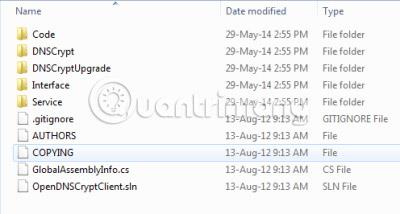
Web stranica za preuzimanje DNSCrypt
Postoje mnoge web stranice koje nude DNScrypt preuzimanja. Glavni izvor je na Githubu , koji također sadrži programski kod tako da možete provjeriti je li programiran za šifriranje podataka ili ne.
Ali preuzimanjem s Githuba dobit ćete pomalo zbunjujuću verziju DNSCrypta. Nakon što posjetite Github, vidjet ćete vezu za preuzimanje u donjem desnom kutu zaslona - s oznakom " Download ZIP ". Ova ZIP datoteka sadrži mnoge mape koje je potrebno izdvojiti na neko sigurno mjesto kako bi vaša kopija DNSCrypta nastavila funkcionirati. Pogledajte gornju sliku da biste saznali više o tome kako se datoteke ekstrahiraju.
Postoji još jedno mjesto gdje možete preuzeti DNSCrypt i možete ga instalirati kao Windows uslugu. Ovo je također DNSCrypt ZIP datoteka, ali sadrži samo četiri male datoteke. Ova poveznica za preuzimanje Windows usluge DNSCrypt web je stranica programera po imenu Simon Clausen - simonclausen.dk . Ova stranica također govori o prednostima programa. Mnogi ljudi radije preuzimaju s web stranice Simona Clausena nego s Githuba. Github je malo kompliciran jer ima toliko datoteka i ne znate koju biste prije pokrenuli.
Kako instalirati DNSCrypt
Ako ste preuzeli ZIP datoteku s Githuba i izdvojili sadržaj, pogledajte uključene mape. Izgledaju pomalo zbunjujuće, ali otvorite mapu DNSCrypt i tamo pokrenite jednu izvršnu datoteku. Postoji napredna mapa kada izdvojite ovu zip datoteku, ali nećete moći razumjeti što to znači. Možda je popravljeno ili nadograđeno novim značajkama. Ovdje postoji šest datoteka za nadogradnju.
Ako ste ZIP datoteku preuzeli s web stranice Simona Clausena, sve što trebate učiniti je izdvojiti datoteke i pokrenuti dnscrypt-winservicemgr.exe . Dobit ćete grafičko sučelje kao što je prikazano na slici ispod. Možete odabrati adapter, vrstu komunikacije (UDP ili TCP) i pružatelje usluga (kao što je OpenDNS, itd.) prije nego što kliknete Omogući. Nakon što kliknete Omogući, samo zatvorite prozor. Proces se izvodi u pozadini, a možete ga vidjeti u Windows upravitelju zadataka > kartici Proces .

Kako ukloniti DNSCrypt Windows uslugu?
Uvijek stvorite točku vraćanja prije instaliranja takvog softvera, tako da ako nešto pođe po zlu (kao što je netočna konfiguracija) možete vratiti svoje računalo na stanje kakvo je bilo prije instaliranja programa. U slučaju DNSCrypta, nećete pronaći nikakav unos u Programima i značajkama .
Vraćanje sustava je jedini način da uklonite DNSCrypt. Alternativno, možete pristupiti Uslugama iz Upravljačke ploče > Administrativni alati i onemogućiti uslugu dnscrypt . Desnom tipkom miša kliknite uslugu navedenu kao dnscrypt-proxy i kliknite Onemogući ili Ručno pokretanje.
Kao što je gore spomenuto, mnogi ljudi radije koriste ZIP datoteku preuzetu od Simona Clausena jer je vrlo jednostavna i ima jednostavnije sučelje za postavljanje. Mnogi su ljudi zabrinuti da bi se vrijeme rješavanja DNS-a moglo povećati nakon instalacije, ali obično se ništa neće dogoditi, što znači da se vaša brzina pregledavanja neće smanjiti. Šifrira i time pruža sigurnost i privatnost vašim podacima. Također ne zauzima puno resursa na vašem računalu. Trebali biste koristiti DNSCrypt za povećanu sigurnost kada pregledavate, šaljete e-poštu ili razgovarate.
Vidi više:
Syslog Server važan je dio arsenala IT administratora, osobito kada je riječ o upravljanju zapisima događaja na centraliziranoj lokaciji.
Pogreška 524: Došlo je do isteka vremena je kod HTTP statusa specifičan za Cloudflare koji označava da je veza s poslužiteljem zatvorena zbog isteka vremena.
Šifra pogreške 0x80070570 uobičajena je poruka o pogrešci na računalima, prijenosnim računalima i tabletima s operativnim sustavom Windows 10. Međutim, pojavljuje se i na računalima s operativnim sustavima Windows 8.1, Windows 8, Windows 7 ili starijim.
Pogreška plavog ekrana smrti BSOD PAGE_FAULT_IN_NONPAGED_AREA ili STOP 0x00000050 je pogreška koja se često pojavljuje nakon instaliranja upravljačkog programa hardverskog uređaja ili nakon instaliranja ili ažuriranja novog softvera, au nekim slučajevima uzrok je pogreška zbog oštećene NTFS particije.
Interna pogreška Video Scheduler također je smrtonosna pogreška plavog ekrana, ova se pogreška često pojavljuje na Windows 10 i Windows 8.1. Ovaj članak će vam pokazati neke načine za ispravljanje ove pogreške.
Da biste ubrzali pokretanje sustava Windows 10 i smanjili vrijeme pokretanja, u nastavku su navedeni koraci koje morate slijediti kako biste uklonili Epic iz pokretanja sustava Windows i spriječili pokretanje programa Epic Launcher sa sustavom Windows 10.
Ne biste trebali spremati datoteke na radnu površinu. Postoje bolji načini za pohranu računalnih datoteka i održavanje radne površine urednom. Sljedeći članak pokazat će vam učinkovitija mjesta za spremanje datoteka u sustavu Windows 10.
Bez obzira na razlog, ponekad ćete morati prilagoditi svjetlinu zaslona kako bi odgovarala različitim uvjetima osvjetljenja i namjenama. Ako trebate promatrati detalje slike ili gledati film, morate povećati svjetlinu. Nasuprot tome, možda ćete htjeti smanjiti svjetlinu kako biste zaštitili bateriju prijenosnog računala.
Budi li se vaše računalo nasumično i pojavljuje li se prozor s natpisom "Provjeravam ažuriranja"? Obično je to zbog programa MoUSOCoreWorker.exe - Microsoftovog zadatka koji pomaže u koordinaciji instalacije Windows ažuriranja.
Ovaj članak objašnjava kako koristiti prozor terminala PuTTY u sustavu Windows, kako konfigurirati PuTTY, kako stvoriti i spremiti konfiguracije i koje opcije konfiguracije promijeniti.








